有时候我们为了不想让人家知道有这么一些软为了不让别人看到就得在桌面隐藏软件图标,但是就这一操作很多用户都不懂,那么Win8怎么隐藏桌面软件图标?不知道的朋友赶紧看看小编为大家分享隐藏Win8桌面图标的方法。
我们在使用win8系统的过程中,有的小伙伴为了让系统桌面看起来更加简洁清爽,便会设置把桌面上多余的图标给隐藏起来,不过有的小伙伴还不知道该怎么执行这个操作,其实方法很简单,下面小编就给大家分享一下Win8系统隐藏桌面图标的方法技巧。
Windows8如何隐藏桌面图标
在桌面空白处,点击右键,弹出菜单属性
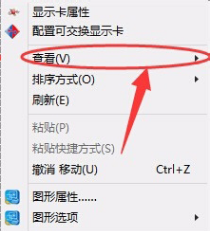
桌面电脑图解1
点击查看,将“显示桌面图标”一项的勾去掉。
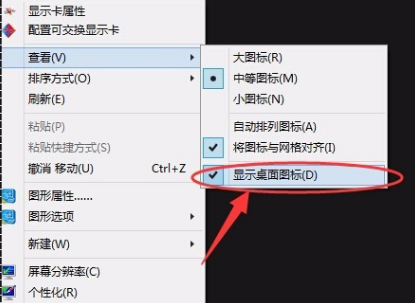
设置隐藏图标电脑图解2
去掉之后,再查看桌面,图标都消失了。
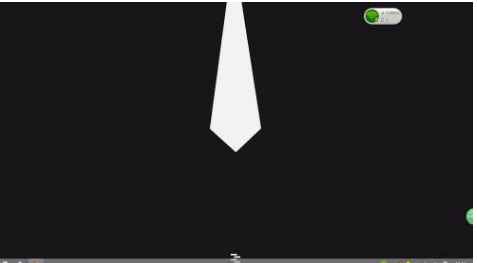
win8电脑图解3
如果下个显示桌面图标,可以点击屏幕左下方的windows键。
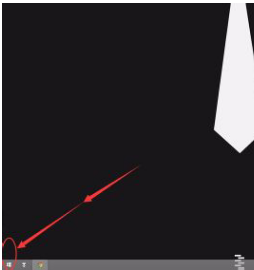
隐藏图标电脑图解4
进入了metro页面,选择自己所需要的软件。
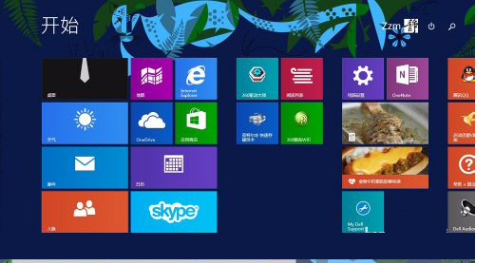
桌面电脑图解5
如果想恢复桌面图标的话,重复上面的操作,将“显示桌面图标”一项重新勾选。
关于win8桌面图标隐藏起来的操作流程,小编就讲到这里了。